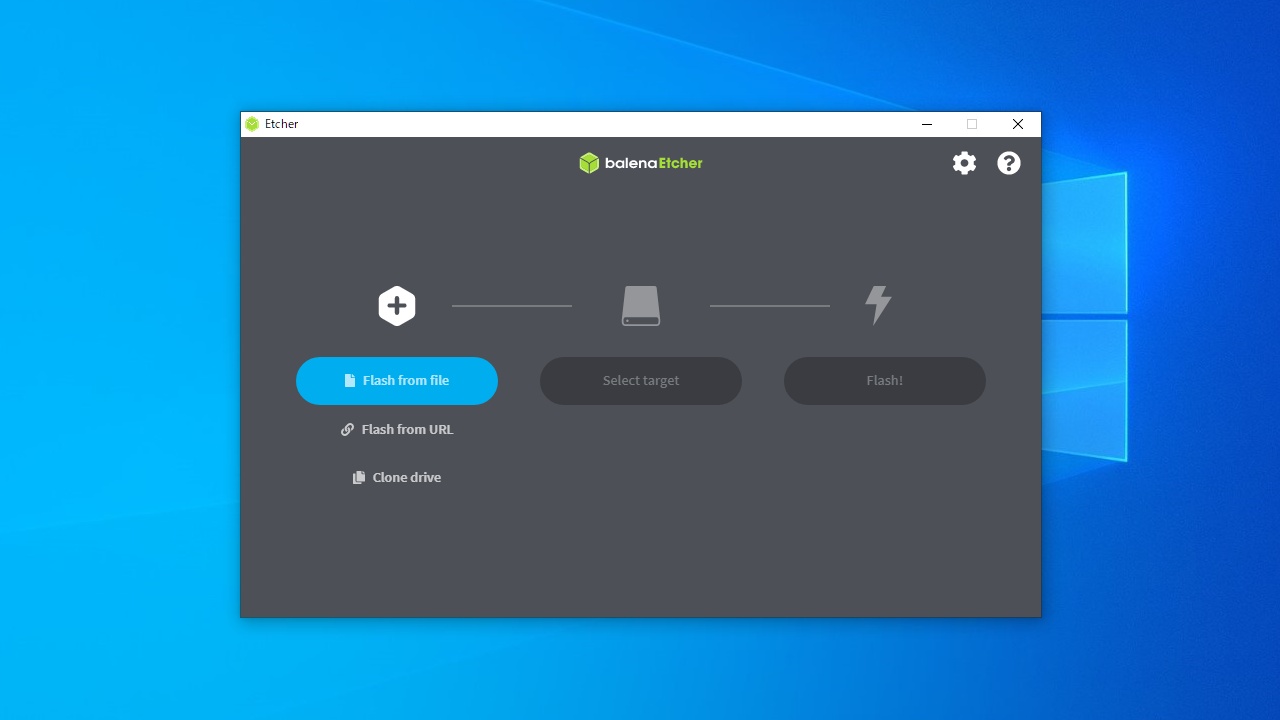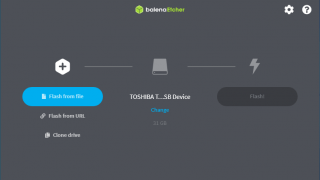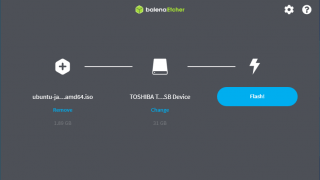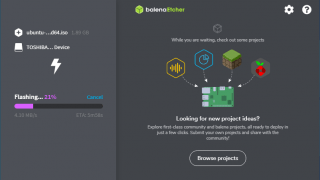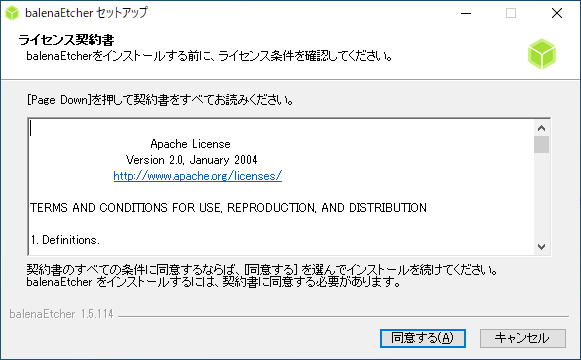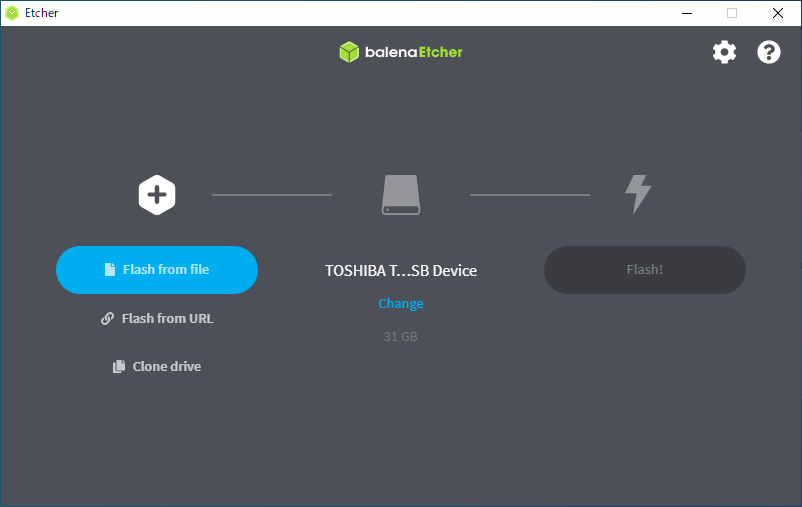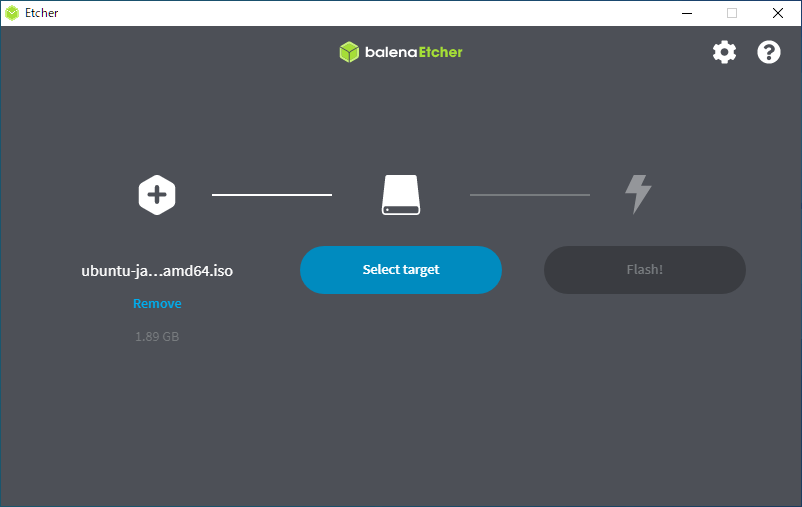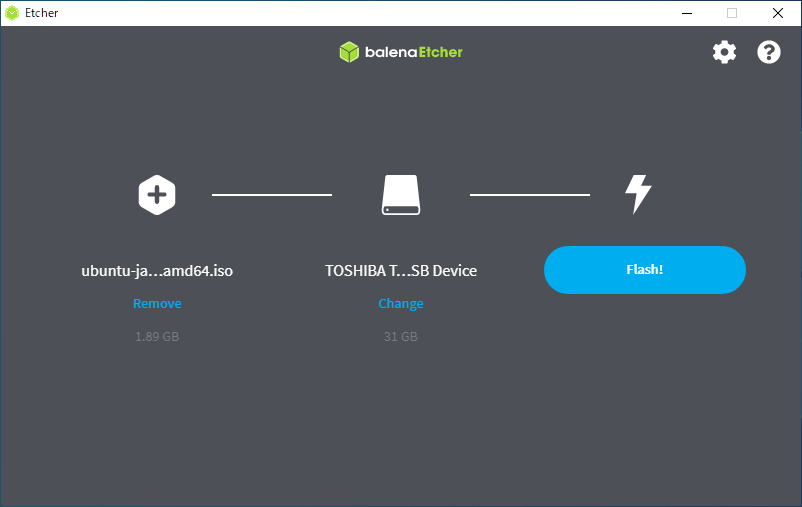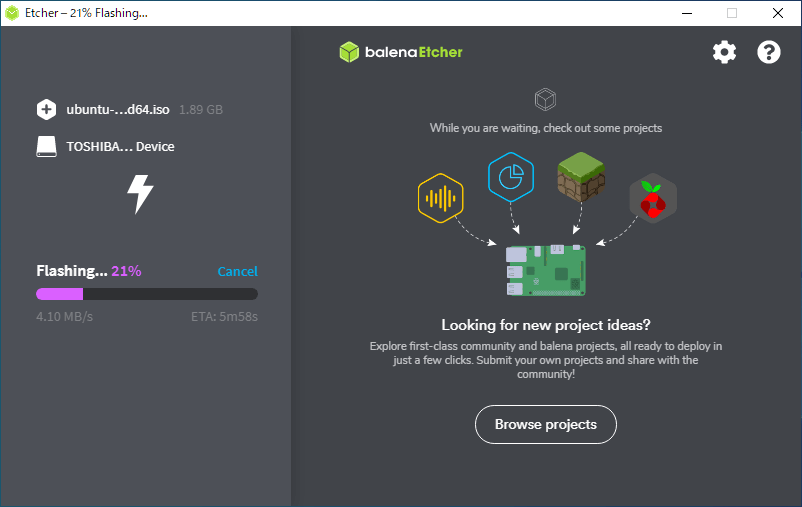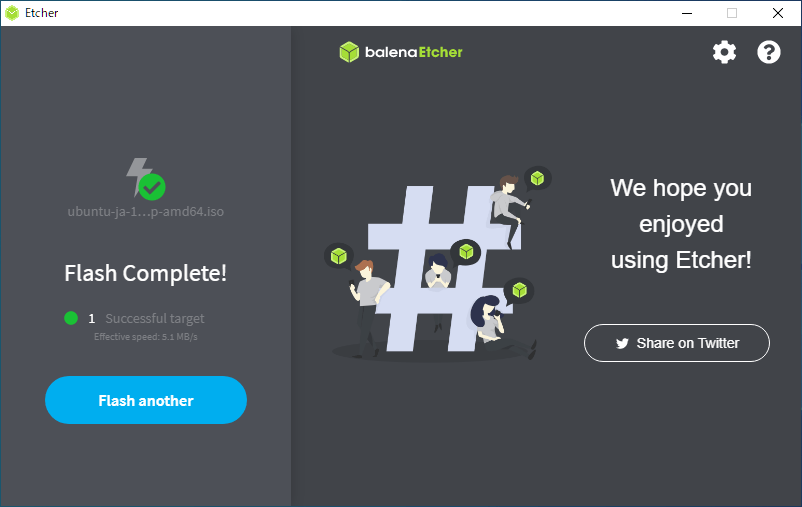説明機能仕様ダウンロード画像使い方
OS のブータブル ISO を書き込んで、ブート USB メモリ/SD カードを作成
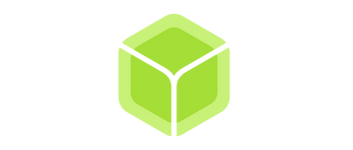
OS のイメージファイルを USB メモリや SD カードに書き込んで、ブート USB / SD カードを作成することができる書き込みソフト。かんたんな手順で書き込むことができるのが特徴で、Mac / Windows / Linux で使用できます。
balenaEtcher の概要
balenaEtcher は、SD カードまたは USB ドライブにオペレーティングシステムのイメージファイルをフラッシュする(書き込む)ことができるソフトウェアです。
balenaEtcher の機能
balenaEtcher の主な機能です。
| 機能 | 概要 |
|---|---|
| メイン機能 | イメージファイルを USB メモリ/SD カードに書き込み |
| 対応ファイル形式 | ISO, BZ2, DMG, DSK, ETCH, GZ, HDDIMG, IMG, RAW, XZ, ZIP |
かんたんな手順でイメージファイルを書き込むことができます
balenaEtcher は、シンプルに使用できて、開発者にとって拡張可能で、あらゆるプラットフォームで動作する SDカード/USB メモリフラッシャー(書き込み)アプリです。
誤ってハードドライブに書き込むことから保護し、データのすべてのバイトが正しく書き込まれるようにします。usbboot プロトコルをサポートする RaspberryPi デバイスを直接フラッシュすることもできます。
使いやすいブートイメージ書き込みソフト
balenaEtcher は、ブート可能なイメージファイルを UEB メモリや SD(microSD)カードなどの書き込んで、ブータブルディスクを作成することができる便利なソフトウェアです。クロスプラットフォームで、誰でもかんたんに使用できるのが特徴です。
機能
- イメージファイルを USB フラッシュドライブ/SD カードに書き込み
- 対応イメージファイル形式:ISO, BZ2, DMG, DSK, ETCH, GZ, HDDIMG, IMG, RAW, XZ, ZIP
- URL の入力
仕様
価格:無料
動作環境:Windows 7|8|8.1|10・Mac・Linux
メーカー:Balena
使用言語:英語
最終更新日:
2か月前 (2025/05/16)
ダウンロード数:44016
ダウンロード
使い方
インストール
1.インストール方法(Windows 版)
- インストーラを実行するとセットアップウィザードが開始します。[同意する]をクリックするとインストールが開始します。
基本的な使い方
1.イメージファイルを USB ドライブに書き込む
- [Flash from file]をクリックして、書き込むイメージファイルを選択します。[Flash from URL]をクリックして URL を指定することもできます。
- 次は、真ん中の[Select target]をクリックして書き込むドライブを選択します。
・すでにドライブが接続されている場合は自動で選択されます。その場合は「Change」をクリックしてドライブを選択してください。
- [Flash]をクリックして書き込みを開始します。
- 書き込み中は進捗状況が表示されます。右側には広告が表示されます。
- 書き込みが完了すると「Flash Complete」と表示されます。
- [Flash Another]をクリックして、ほかのドライブへの書き込みを続行することもできます。